Alternativ besteht die Möglichkeit, nur den Finder neu zu starten. Klicken Sie dazu auf das Finder-Symbol im Dock und halten Sie dabei die [Alt-Taste] gedrückt. Anschließend wählen Sie den Befehl Neu starten aus.
Möchten Sie die Quick-Look-Ansicht der Ordner testen, dann markieren Sie einen Ordner und betätigen die Leertaste. Anschließend wird der Ordner in der Quick-Look-Ansicht angezeigt. Dabei erscheint er halbtransparent und die darin befindlichen Dateien „scheinen“ durch. Zudem „blättert“ Quick Look automatisch durch den Ordnerinhalt. Um die Quick-Look-Ansicht für Ordner wieder abzuschalten, geben Sie den obigen Terminal-Befehl erneut ein – allerdings mit einer „0“ statt der „1“ am Ende.
Mehr Apple-Wissen für dich.
Mac Life+ ist die digitale Abo-Flatrate mit exklusiven, unabhängigen Tests, Tipps und Ratgebern für alle Apple-Anwenderinnen und Anwender - ganz egal ob neu mit dabei oder Profi!
Mac Life+ beinhaltet
- Zugriff auf alle Online-Inhalte von Mac Life+
- alle digitalen Ausgaben der Mac Life, unserer Sonderhefte und Fachbücher im Zugriff
- exklusive Tests, Artikel und Hintergründe vorab lesen
- maclife.de ohne Werbebanner lesen
- Satte Rabatte: Mac, iPhone und iPad sowie Zubehör bis zu 15 Prozent günstiger kaufen!
✔ SOFORT gratis und ohne Risiko testen: Der erste Monat ist kostenlos, danach nur 6,99 Euro/Monat.
✔ Im Jahresabo noch günstiger! Wenn du direkt für ein ganzes Jahr abonnierst, bezahlst du sogar nur 4,99 Euro pro Monat.
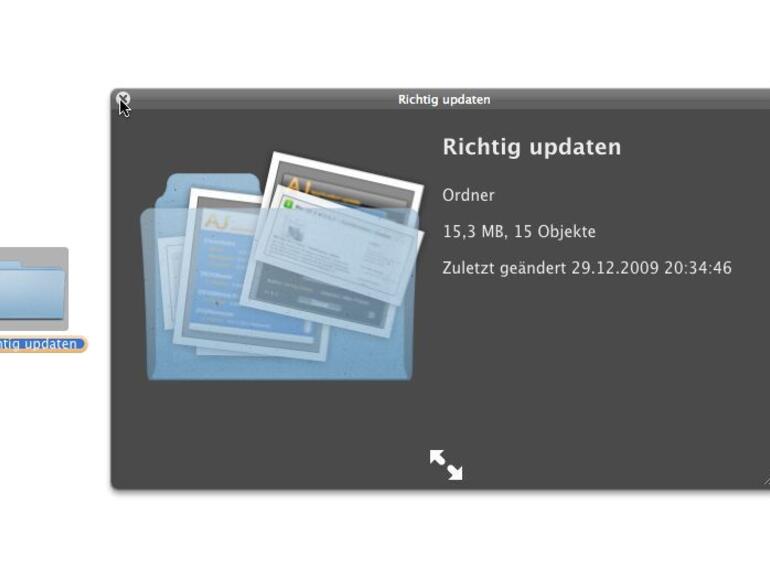

Diskutiere mit!
Hier kannst du den Artikel "Durchsichtige Ordner unter Mac OS X 10.6 aktivieren" kommentieren. Melde dich einfach mit deinem maclife.de-Account an oder fülle die unten stehenden Felder aus.
Die Kommentare für diesen Artikel sind geschlossen.